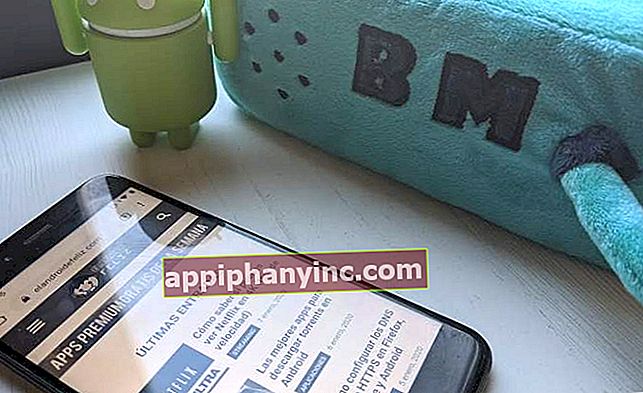GPS-fouten op Android-telefoons oplossen - The Happy Android

GPS is een fundamenteel hulpmiddel van mobiele telefoons. Zonder dit zouden de meeste gebruikers geen apps zoals Google Maps, Waze of enige andere applicatie kunnen gebruiken die onze locatie als gegevens nodig heeft om te functioneren. ¿Wat gebeurt er als de gps van onze telefoon niet werkt of een foutmelding geeft?
In de tutorial van vandaag zullen we zien hoe u de GPS opnieuw kalibreert en eventuele locatiefouten corrigeert op Android. Attent, want dit bericht ziet er best interessant uit!
Enkele voorinstellingen om fouten met de GPS te voorkomen
Als we een app gebruiken die gebruik maakt van GPS en deze niet correct werkt of ons af en toe fouten geeft, kunnen we de volgende eerdere aanpassingen maken.
Schakel locatie met hoge precisie in
De locatieservice op Android heeft 3 verschillende modi:
- Alleen apparaat: Bepaal de locatie alleen met GPS.
- Batterijbesparing: Bepaal de locatie met wifi, Bluetooth of mobiele netwerken.
- Hoge nauwkeurigheid: Bepaal de locatie met gps, wifi, bluetooth of mobiele netwerken.
De modus "hoge precisie" werkt natuurlijk het beste, aangezien deze alle beschikbare diensten gebruikt om onze positie te bepalen.
Lokalisatie met hoge precisie activeren:
- Wij gaan "Instellingen -> Beveiliging en locatie -> Locatie”En we zorgen ervoor dat de Google locatienauwkeurigheid het is geactiveerd.

- Op Android 10 deze instelling is binnen «Instellingen -> Locatie -> Geavanceerd -> Google-locatienauwkeurigheid«.
In oude versies van Android we zullen dit vinden in "Instellingen -> Locatie"Binnen het menu"Modus”.

Het lijkt misschien raar, maar door de locatie van je telefoon op deze manier in te stellen, worden een hoop GPS-problemen opgelost. Vooral met die telefoons die dat wel hebben een zwak gps-signaal.
Controleer of de app toegang heeft tot de locatieservice
Als we het probleem hebben met een enkele applicatie, is het handig om te controleren of de applicatie heeft locatierechten ingeschakeld. Om dit te doen, volgen we de volgende stappen:
- We kwamen binnen "Instellingen -> Locatie -> App-toestemming«.
- Hier vinden we een lijst van de applicaties die we hebben geïnstalleerd, ingedeeld in 3 groepen: «Toegestaan«, «Alleen toegestaan tijdens het dragen"Y"Zonder toestemming«.
- Als de app in de lijst met «Zonder toestemming«, We klikken erop en activeren de optie«Toestaan als de app in gebruik is«.

Laat de wifi aan
Sommige applicaties en games gebruiken ondersteunde locatiesystemen. Dit betekent dat ze gebruik maken van zowel gps-satellieten, de dichtstbijzijnde telefoontoren als wifi om ons zo goed mogelijk te lokaliseren.
Daarom, als een app u niet correct op de kaart kan vinden, activeer het wifi-signaal van je Androidzelfs als u geen verbinding kunt maken met een draadloos netwerk.
Open Google Maps
Dit is nogal een merkwaardige truc. Als we de Google Maps-app openen en deze op de achtergrond laten draaien, werken veel apps die gps gebruiken ineens correct.
Dat wil zeggen, als Google Maps ons correct lokaliseert, is de kans groot dat de andere apps die we op onze mobiel hebben geïnstalleerd, dat ook zullen doen.
Installeer een GPS-signaalversterker
Een ander alternatief dat we kunnen proberen, vooral als ons GPS-signaal zwak is, is om te installeren een GPS-versterker Wat "Actieve GPS - GPS Booster«.

 Download QR-code ActiveGPS - GPS-booster Ontwikkelaar: Anagog Prijs: gratis
Download QR-code ActiveGPS - GPS-booster Ontwikkelaar: Anagog Prijs: gratis Deze gratis applicatie is verantwoordelijk voor het lanceren van een service op de achtergrond die de GPS-sensor te allen tijde actief houdt, koude starts vermijdt en nauwkeurigere navigatie en tracking biedt.
Hoe cachegegevens te wissen en GPS opnieuw te kalibreren op Android
Als het probleem dat we op dit moment hebben is dat de GPS een verkeerde locatie biedt en volledig geen contact heeft met de realiteit, we moeten het misschien opnieuw kalibreren.
Er zijn apps zoals Fake GPS die worden gebruikt om de locatie van de terminal te manipuleren, en vaak veroorzaken ze grote schade.
Als onze gps werkt, maar hij is volledig gedesoriënteerd, kunnen we het opnieuw kalibreren met de app "GPS-status en toolbox”.

 Download QR-Code GPS Status & Toolbox Ontwikkelaar: EclipSim Prijs: gratis
Download QR-Code GPS Status & Toolbox Ontwikkelaar: EclipSim Prijs: gratis Om het GPS-sensorsignaal opnieuw te kalibreren, hoeven we alleen de app te installeren (deze is gratis) en de volgende stappen te volgen:
- We tonen het zijmenu van de app.
- Klik op "Beheer de A-GPS-status”.
- We selecteren 'Herstellen" om zo te wis alle gegevens uit de GPS-cache.

Als we hierna nog steeds problemen hebben met de GPS, keren we terug naar hetzelfde menu en in plaats van "Herstellen"We klikken op"Downloaden" om zo te verkrijg locatiegegevens van externe bronnen (dat wil zeggen via internet). Dit zal onze GPS een paar dagen sneller maken.
Als detail, vermeld dat "GPS Status & Toolbox" ons ook toelaat kalibreer het kompas opnieuw en kantel en kantel Van het apparaat.
Probeer het volgende als u nog steeds gps-fouten ondervindt
Als de GPS ons problemen blijft geven, zijn er nog een paar dingen die we kunnen controleren.
Locatiegeschiedenis ingeschakeld
Sommige Android-apps hebben de extensie locatiegeschiedenis geactiveerd om correct te functioneren.
In recente versies van Android:
- Ga naar "Instellingen -> Beveiliging en locatie -> Locatie«.
- Klik op "Google locatiegeschiedenis»En zorg ervoor dat de«Locatiegeschiedenis"het is geactiveerd.

In oudere versies van Android:
- Ga naar "Instellingen -> Locaties -> Locatiegeschiedenis”.
- Zorg ervoor dat het tabblad 'Geactiveerd" Het is in "Ja”Zoals het in de onderstaande afbeelding wordt weergegeven.

Schakel testlocaties uit
Tenzij we graag sausen met onze mobiel, is het onwaarschijnlijk dat dit de oorzaak is van ons probleem. Het kan in ieder geval nooit kwaad om het uit te proberen.
- Ga naar "Instellingen -> Systeem -> Telefooninformatie”.
- Klik zeven keer op het buildnummer om de ontwikkelaaropties weer te geven.

- Ga terug naar "Instellingen -> Systeem»En voer« inOntwikkelaarsopties«.
- Controleer of er geen app is geselecteerd in 'Kies een applicatie om de locatie te simuleren”.
- Sommige versies van Android hebben ook de optie 'Test locaties”. Als dit ons geval is, laten we ervoor zorgen dat het is uitgeschakeld.

Ten slotte, als het probleem met het GPS-signaal dat we hebben met een specifieke toepassing, we dat moeten beoordelen het probleem zit mogelijk in de app en niet in onze gps. In dit geval is het raadzaam om de cachegegevens van de app te wissen en opnieuw te installeren.
Kent u nog andere tips of trucs om fouten met het gps-signaal op Android op te lossen? Aarzel dan niet om het opmerkingenveld te bezoeken.
Heb je Telegram geïnstalleerd? Ontvang de beste post van elke dag op ons kanaal. Of, als je dat liever hebt, kom alles te weten in onze Facebook pagina.